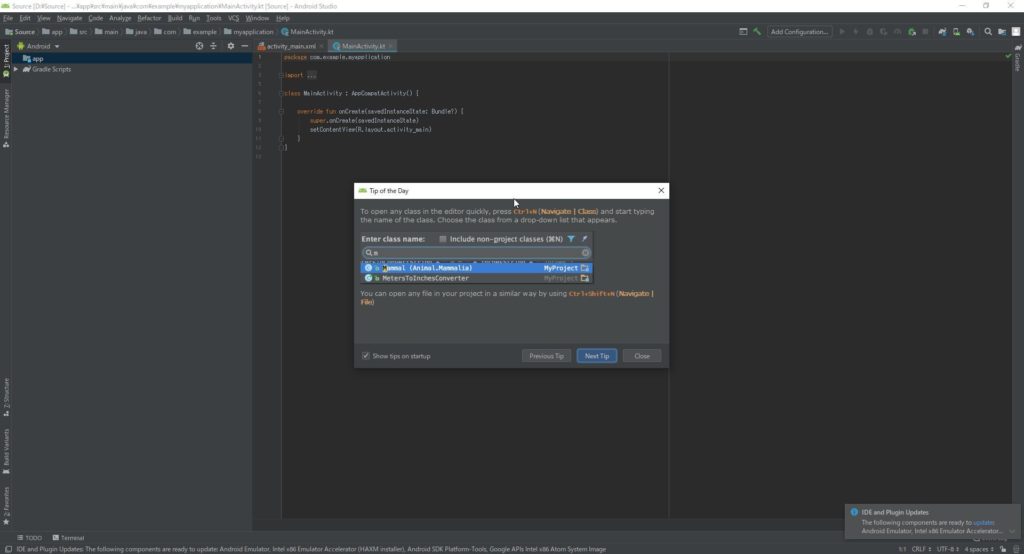【Androidスマホアプリを作ってみる】 インストール
こんにちは、ノムノムです。
今回からAndroidアプリの作成に入ろうかと思います。
実はずっと前からスマホアプリを作ってみたくてでも勇気がなくて手が出せませんでした。
以前Android4.0の頃にちょろっと勉強してうまくいかなくて挫折したことがあるのでそのリベンジですね。
なぜAndroidアプリを作るのか?
ではなぜAndroidアプリであるのか?それには以下の理由があります。
1.アプリによる収入が得られる
スマートフォンでアプリを作るということは、みんながみんなできることではありません。
考えてもみてくださいあなたのまわりでスマートフォンでアプリを作っている知人はどのくらいいるのでしょう?少なくとも私の周りには一人もいません。作れるだけの能力を持った人はいますが、作りません。
ブログは、だれでも簡単に始められて簡単に広告を表示することができます。
しかしスマートフォンのアプリつまりプログラムとなると話は変わるのではないでしょうか。
たしかにスマートフォンの市場は飽和してると言われていますが、じゃあブログは?Youtubeは?もっと簡単で人だらけなんです。この中で勝ち抜くのは相当厳しいと思います。
しかもブログやYoutubeは、広告収入という形でした収入を方法がありません。
スマートフォンアプリであれば、アプリ自体を有料で販売することもできます。
2. iPhone(iOS)は敷居が高い
じゃあAndroidよりも日本では利用者の多いiPhoneの方がいいのではないか?というところになりますが、iPhoneの開発にはまずMac系のパソコンを用意しなければいけません。
なぜならiPhoneで動く状態にビルドする時、Appleストアに登録する時はMacのPCでしか現状できないからです。
Mac Bookとか高いです。
iPhoneもMacも同じアップル社です。Windowsでの開発はできなくもありませんが、やはり不便です。
そして、開発したものをAppleストアに登録する場合年間約1万円ほどのデベロッパーにならなければいけません。それ以上の収入は今時点では見込めないので消極的にならざるをえません。
AndroidであればGooglePlayに登録する費用は初期費用の約2500円程度で最初だけの支払いになります。
こちらの方が敷居が低いですね。
3.利用者が多い
いくらiPhoneユーザーが多いと言ってもAndroidのユーザーもとても多いです。
僕もAndroidユーザーです。iPhone6くらいまではいいな。とは思っていましたがそれ以降のiPhoneには魅力をあまり感じません。スティーブン・ジョブスが亡くなったのは痛いですね。
個人的にはスマートフォンのシェアがアップルに偏り過ぎるのが嫌ということと、iPhoneって確かにかっこいいですがみんな同じで形でつまらない。っていう理由で選びません。
Androidの方が世界シェアでAppleを上回っているし、オープンソースなので誰でもAndroidOSを使っていろんな製品を独自に開発できる点で非常に優れていると思います。
インストール手順
それではインストールする手順を説明します。
1.まずはAndroid Studioをダウンロード
Androidアプリを作るための開発環境を整えます。統合環境であるAndroid Studioをインストールします。
以下のサイトから赤枠の部分をクリックしてダウンロードしてください
https://developer.android.com/studio/index.html?hl=ja
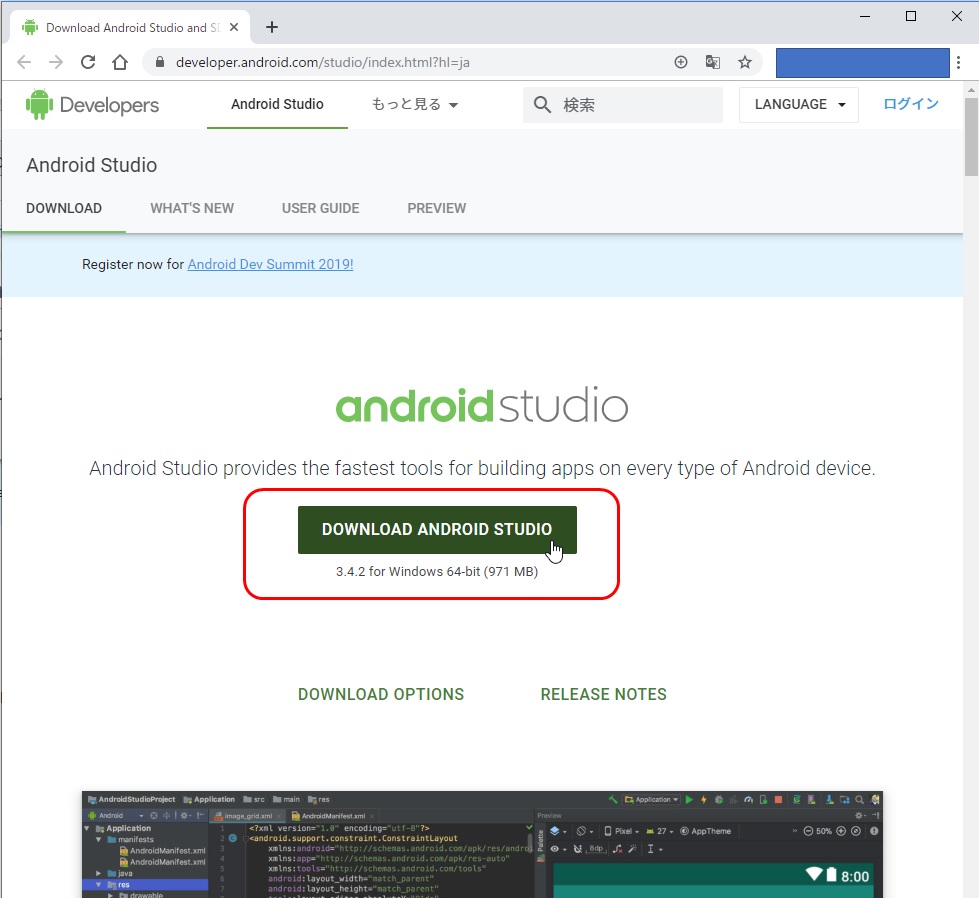
2.AndroidStudioをインストール
ダウンロードしたexeファイルを実行します。
以下の画面がでたら「Next」をクリックします。
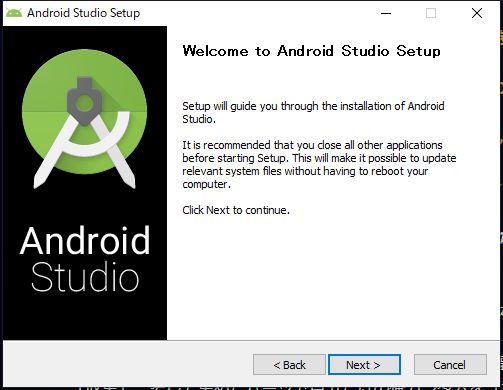
インストールするツールが表示されます。
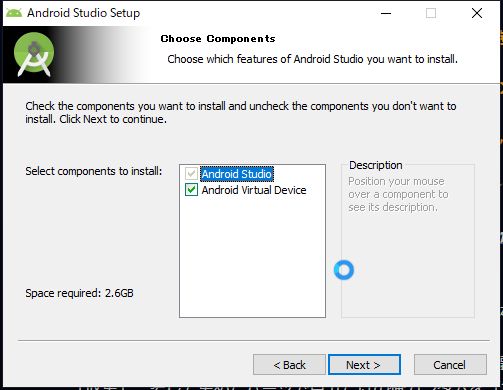
Android StudioとAndroid Virtual Deviceをインストールするのでチェックがついてることを確認して「Next」をクリックします。
Android Virtual Device は、作ったプログラムをパソコン上で確認するためのエミュレータになります。
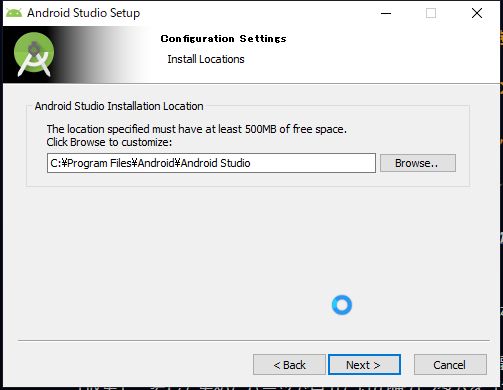
インストール先の設定になります。インストールが全部で2.6GBほどの大容量になりますのでCドライブをSSDにしていて容量の空きが心配など別なドライブにインストールしたい場合はここで変更します。
問題なければ「Next」をクリックします。
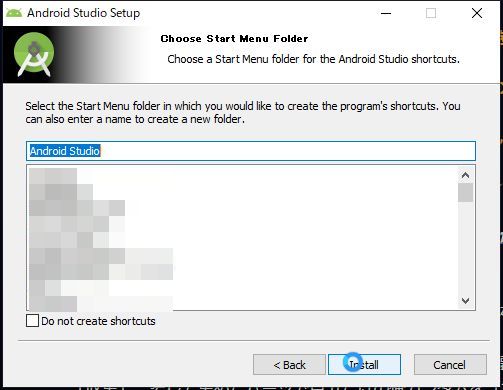
スタートメニューへの登録ですね。これはそのままでいいです。「Install」をクリックしましょう。
インストールが始まります。完了すると以下の画像が表示されます。
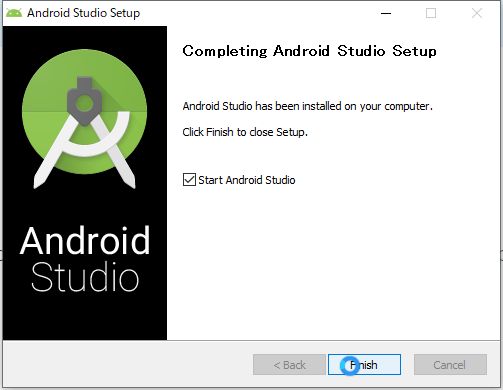
できましでしょうか、最後に「Start Android Studio」にチェックがついています。Android Studioを開始します。ということなので確認のため、チェックを入れたまま「Finish」をクリックしてください。以下のような開発用の画面が出てきたら成功です。
まとめ
お疲れ様でした。今回はここまでにします。
実は、Androidアプリに関しての知識は僕はそれほど多くはありません。ですが、これまでのプログラミング経験から心配はまったくありません。
今まで、C++、C#、VB、JAVA、PHP、Ruby、JavaScriptなどの言語は開発をしたことがあるのですが、文法が違うだけで基本的な考え方はどれも同じなんです。
今回のAndroidアプリを開発するにあたり、まだ未経験のKotlinというプログラミング言語を使ってみようと思っているわけですがまあ問題なく行けると思っています。
ここまで読んでいただきありがとうございます。